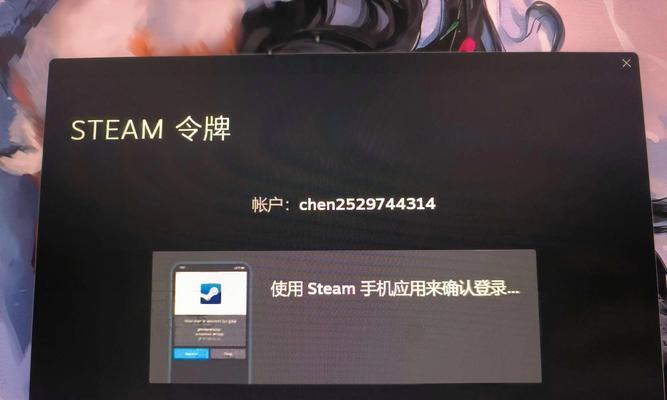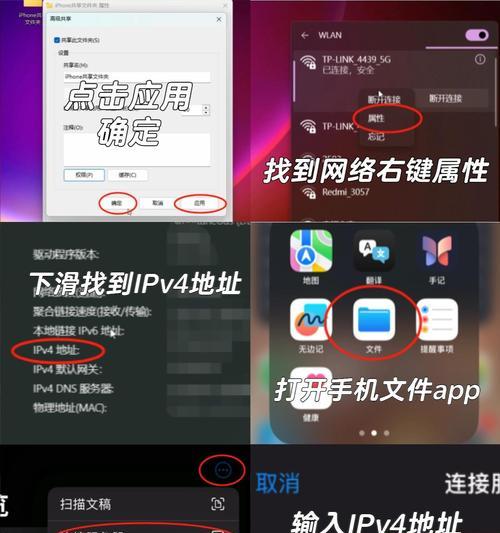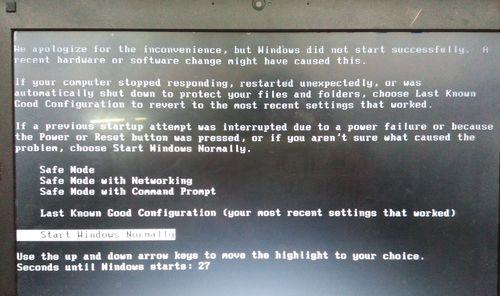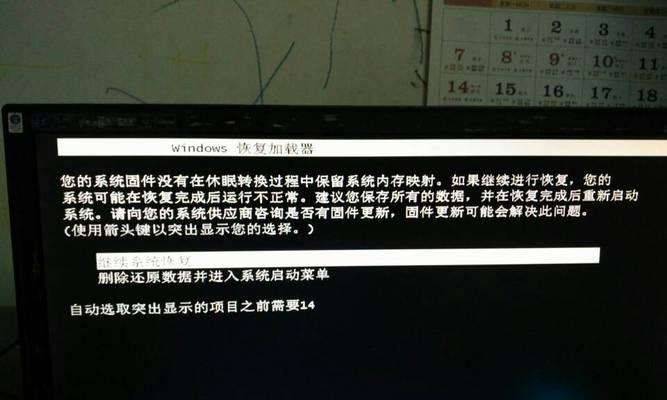随着互联网的普及,电脑连接网络已成为我们日常生活中不可或缺的一部分。然而,有时候我们可能会遇到电脑显示已连接但无法上网的问题,这给我们的工作和娱乐带来了很大的困扰。本文将针对这个问题提供一些解决方法,帮助读者解决电脑网络连接问题。
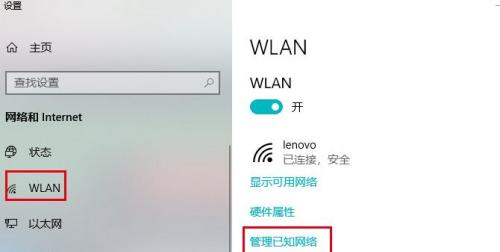
一、检查网络线缆连接是否松动
如果你的电脑显示已连接但无法上网,首先要检查网络线缆连接是否松动。网络线缆连接不牢固可能会导致信号传输不畅,从而无法访问互联网。
二、确认路由器是否正常工作
除了检查电脑与调制解调器之间的连接外,还应该确认路由器是否正常工作。可以尝试重启路由器,或者通过其他设备验证路由器是否能够正常连接互联网。

三、检查IP地址设置是否正确
有时候电脑显示已连接但无法上网是因为IP地址设置不正确。可以尝试在命令提示符中输入ipconfig命令,查看IP地址是否与网络设置一致。
四、检查DNS服务器设置是否正确
DNS服务器负责将域名转换为相应的IP地址。如果DNS服务器设置不正确,可能导致电脑无法解析域名,从而无法访问互联网。可以尝试更改DNS服务器地址为自动获取或者使用其他可靠的DNS服务器。
五、检查防火墙设置是否阻止网络访问
防火墙可以有效保护电脑安全,但有时候过于严格的设置可能会阻止网络访问。可以尝试暂时关闭防火墙,然后再次尝试上网,如果成功,则说明防火墙设置可能有问题。

六、清除DNS缓存
DNS缓存可能会导致电脑无法正确解析域名。可以在命令提示符中输入ipconfig/flushdns命令来清除DNS缓存,然后再次尝试上网。
七、重置网络适配器
重置网络适配器是一种常用的解决电脑显示已连接但无法上网问题的方法。可以在控制面板的网络和共享中心中找到网络适配器选项,右键点击选择“重置”,然后重新连接网络。
八、更新网卡驱动程序
过时的网卡驱动程序有时会导致网络连接问题。可以前往电脑制造商的官方网站下载最新的网卡驱动程序,并更新到电脑上。
九、扫描并清意软件
恶意软件可能会影响电脑的网络连接,导致显示已连接但无法上网。可以使用杀毒软件对电脑进行全面扫描,并清意软件。
十、检查网络服务是否正常
有时候网络服务商可能出现故障,导致电脑无法上网。可以通过拨打网络服务商的客服电话来了解是否存在网络故障。
十一、重启电脑和调制解调器
有时候简单的重启操作就可以解决电脑网络连接问题。可以依次重启电脑和调制解调器,然后再次尝试连接互联网。
十二、更换网络线缆或端口
如果经过检查后发现网络线缆或端口有问题,可以尝试更换新的网络线缆或使用其他端口进行连接。
十三、联系网络服务商寻求帮助
如果经过以上方法仍然无法解决问题,建议联系网络服务商的技术支持人员寻求帮助。他们会提供专业的指导和解决方案。
十四、重置操作系统
如果以上方法都无效,可以考虑重置操作系统。但在进行重置操作之前,务必备份重要的文件和数据。
十五、
电脑显示已连接但无法上网是一个常见的网络连接问题,但通过仔细排查和尝试不同的解决方法,大部分情况下都能够顺利解决。本文介绍了15种常见的解决方法,希望读者能够通过这些方法解决电脑网络连接问题,恢复正常上网。